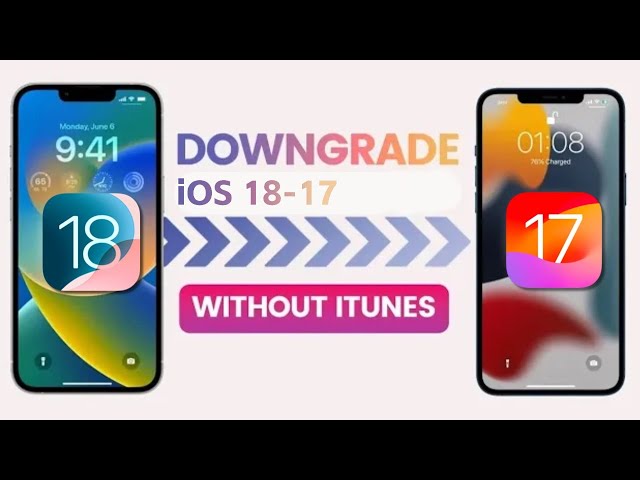iMyfone Fixppo - logiciel de réparation du système iOS
Compatible avec tous les systèmes iOS (y compris iOS 16) et avec tous les modèles d'iPhone (y compris l'iPhone 14), fixppo vous permet de rétrograder iOS 16 en réglant les problèmes iOS.
Apple a publié la dernière version iOS : iOS 16 bêta publique le 11 juillet 2022. De nombreux utilisateurs d'iPhone ont mis à jour tout de suite leurs téléphones pour anticiper de profiter des fonctionnalités innovantes. Mais iOS 16 peut présenter des défauts et facteurs instables. Si vous avez également rencontré les bugs durant l'utilisation d'iOS 16 et que vous souhaitez revenir à iOS 15, cet article vous répondra en détail.
Nous détaillerons deux façons de revenir à iOS 15.5 depuis iOS 16 !

- Préparatifs nécessaires avant de rétrograder iOS 16
- Deux façons de revenir à iOS 15 depuis iOS 16
- Méthode 1. Utiliser un outil de rétrogradation iOS professionnel [sans perte de données]
- Méthode 2. Enlever iOS 16 à l'aide d'iTunes [temps requis long]
- Récupération de sauvegarde iPhone après revenir à iOS 15
- FAQ sur la rétrogradation de l'iPhone/iPad
Préparatifs nécessaires avant de rétrograder iOS 16
Vous avez téléchargé et installé le fichier de mise à jour d'iOS 16 sur iPhone. Si vous souhaitez l'enlever et revenir à iOS 15, afin d'assurer une rétrogradation en douceur et l'intégrité des données, voici ce que vous devez faire avant d'enlever iOS 16.
- Sauvegarde de l'iPhone :
A cause du problème de compatibilité d'iOS 16, il arrive très fréquemment de perdre des données lors de la rétrogradation. Par conséquent, il est nécessaire d'utiliser iTunes ou un autre logiciel professionnel pour sauvegarder l'iPhone sur l'ordinateur à l'avance . - Un ordinateur et un câble USB est requis :
Vous avez besion d'un ordinateur, Windows ou Macn pour downgrade iOS 16 et assurez-vous que la dernière version d'iTunes est installée sur votre ordinateur. Un câble USB est nécessaire pour connecter l'iPhone et l'ordinateur (Il faux mieux un câble EMO). - Désactivez Localiser Mon iPhone :
Si vous enlevez gratuitement iOS 16 via iTunes, vous devez désactiver Localiser Mon iPhone, sinon la connexion échouera. Si vous utilisez l'outil de rétrogradation iOS, il n'est pas requis.
Remarque :
Si vous utilisez iTunes pour sauvegarder les données iPhone/iPad, vous devez faire attention au problème de l'erreur de la mise à jour de l'iPhone 4000.
Si vous utilisez l'iCloud pour la sauvegarde, assurez-vous d'avoir suffisamment d'espace de stockage iCloud, si l'espace iCloud n'est pas suffisant, veuillez nettoyer les sauvegardes inutiles à l'avance.
Si vous rencontrez des problèmes lors de l'utilisation de la méthode officielle de sauvegarde, vous pouvez essayer d'utiliser un outil de sauvegarde iOS professionnel.
Deux façons de revenir à iOS 15 depuis iOS 16
Pour le moment, Vous n'avez à revenir qu'à la dernière version iOS avec laquelle les modèles d'iPhone sont compatibles. Par exemple, la plupart d'iPhones sont compatibles avec iOS 15.5, mais si vous utilisez un iPhone 6 ou plus ancien, vous ne pouvez rétrograder que vers iOS 12.5.5.
Avant d'enlever iOS 16, assurez-vous de sauvegarder les données de votre iPhone pour éviter la perte de données.
Voici deux méthodes de revenir à iOS 15 depuis iOS 16 : via l'outil de rétrogradation iOS et iTunes.
01 Utiliser un outil de rétrogradation iOS professionnel
Étant donné que l'utilisation d'iTunes pour rétrograder iOS 16 n'est pas facile pour de nombreux débutants techniques, nous vous recommandons d'utiliser un logiciel de rétrogradation iOS iMyFone Fixppo qui peut vous aider à désinstaller iOS 16 et revenir à une ancienne version iOS.
- Rétrograder facilement iOS 16 vers iOS 15 en quelques clics simples.
- Pas besoin de rechercher et de télécharger des fichiers IPSW par vous-même, la rétrogradation d'iOS 16 peut être terminée dans Fixppo.
- Le mode standard et le mode avancé peuvent garantir un taux de réussite élevé de la rétrogradation de l'iPhone vers iOS 15.
- Au cours du processus de rétrogradation de la version d'iOS 16, vous pouvez résoudre les problèmes survenus sur l'iPhone lors de la mise à jour.
Après avoir téléchargé cet outil de rétrogradation iOS, suivez les étapes vidéo ou textuelles ci-dessous pour commencer !
Voici une excellente vidéo qui vous montrera comment revenir à iOS 15.5 depuis iOS 16.
Pour garantir une rétrogradation réussie d'iOS 16 vers iOS 15, nous le ferons en utilisant le mode avancé. (Si vous ne voulez pas perdre de données, vous pouvez également utiliser le mode standard en premier.)
Étape 1 : Activez iMyFone Fixppo, cliquez sur la section "Mode avancé" avec la souris et connectez votre iPhone et votre ordinateur avec un câble USB.
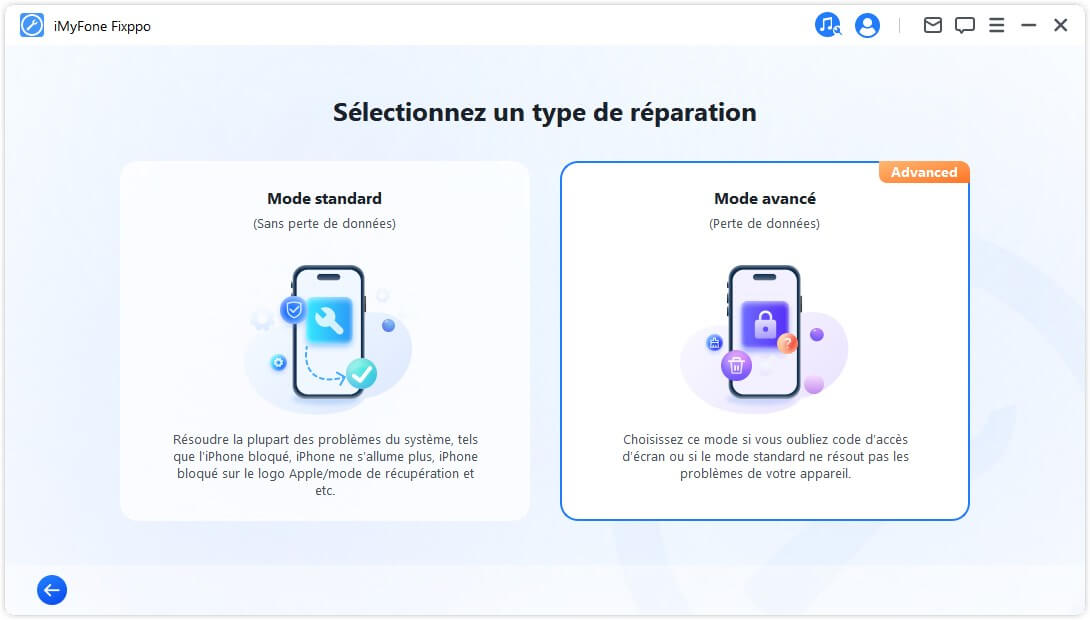
Étape 2 : Après avoir attendu que le logiciel détecte l'iPhone, le modèle d'iPhone actuel et la version iOS rétrogradable seront affichés sur l'interface. Après confirmation, cliquez sur "Télécharger".

Étape 3 : Une fois le firmware iOS 15 téléchargé, cliquez sur "Démarrer" pour rétrograder officiellement la version d'iOS 16.
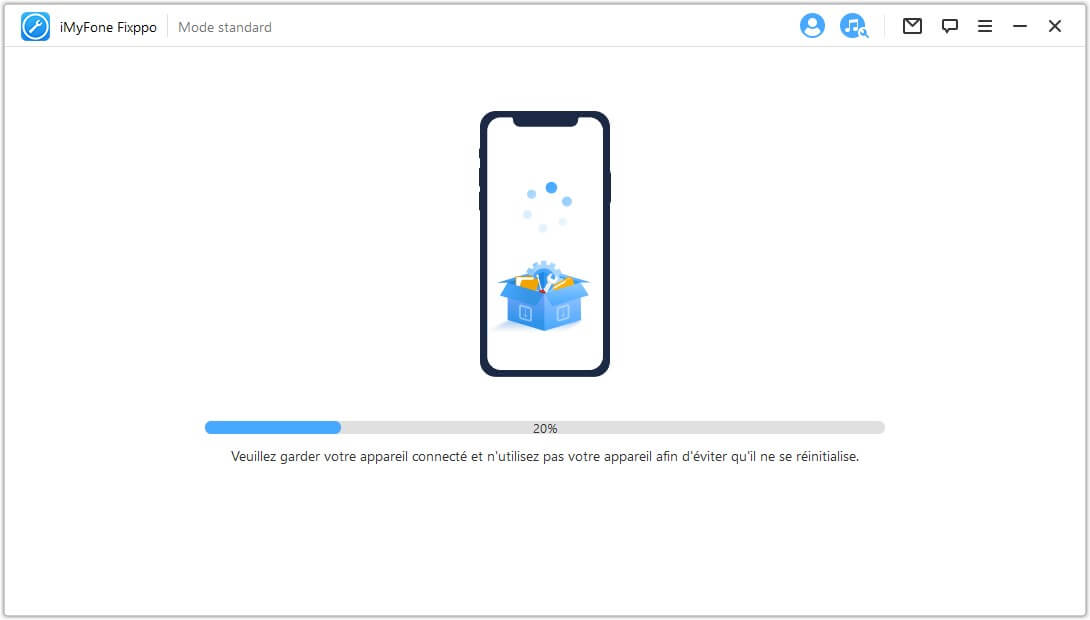
Étape 4 : Attendez simplement que la barre de progression se termine et que l'iPhone redémarre automatiquement, ce qui signifie que l'iPhone a été rétrogradé avec succès vers iOS 15.
02 Enlever iOS 16 à l'aide d'iTunes
iTunes peut également aider l'iPhone à revenir a une ancienne version iOS, mais l'opération est relativement lourde.
Assurez-vous que Localiser mon iPhone est désactivé avant de suivre ces étapes : Accédez à Réglages > Identifiant Apple > Localiser, puis désactivez Localiser mon iPhone.
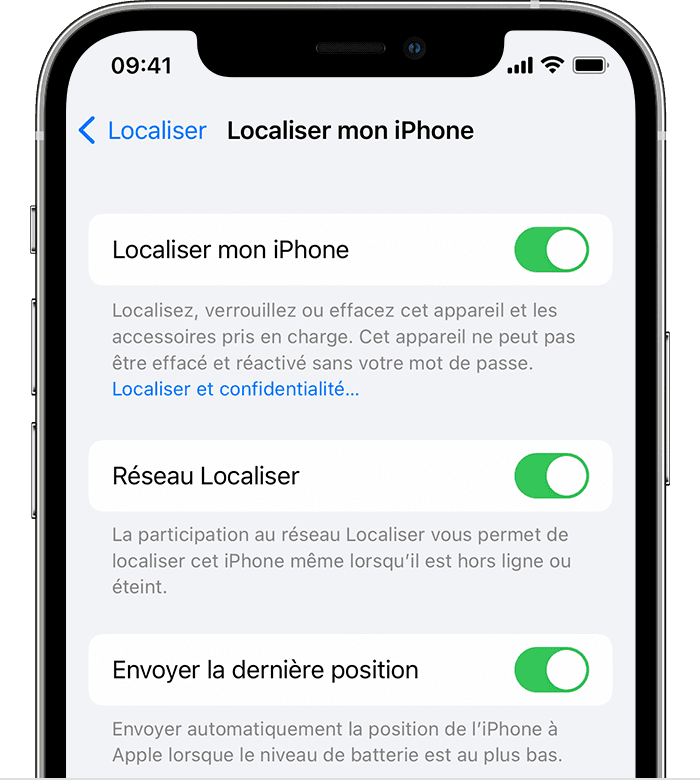
Étape 1 : Accédez au site Web IPSW (ipsw.me) dans le navigateur de l'ordinateur, sélectionnez l'iPhone et téléchargez le package du micrologiciel de l'ancienne version d'iOS en fonction du modèle.
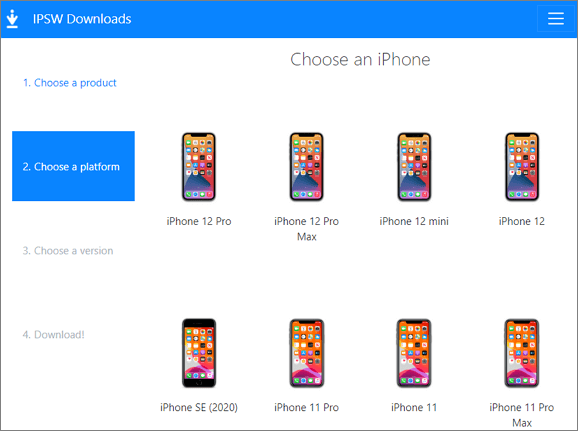
Étape 2 : Activez iTunes et connectez votre ordinateur et votre iPhone avec un câble USB.
Étape 3 : Mettez l'iPhone en mode de récupération, voici les différentés étapes pour de différents modèles :
- iPhone 8 et modèles ultérieurs : appuyez sur la touche d'augmentation du volume, puis appuyez sur la touche de diminution du volume, et enfin maintenez enfoncée le bouton latéral jusqu'à ce que l'écran du mode de récupération apparaisse.
- iPhone 7/7 Plus : maintenez enfoncés simultanément le bouton latéral et le bouton de réduction du volume jusqu'à ce que le mode de récupération apparaisse à l'écran.
- iPhone 6/6 Plus ou modèles antérieurs : maintenez enfoncés simultanément les boutons principal et latéral jusqu'à ce que l'interface du mode de récupération s'affiche.
Étape 4 : Une fois qu'iTunes détecte que l'iPhone est entré en mode de récupération, une fenêtre contextuelle affiche "Il y a un problème avec l'iPhone et il doit être mis à jour ou restauré". À ce stade, appuyez sur "option" sur l'ordinateur Mac / "Maj" sur l'ordinateur Windows, puis cliquez sur le bouton "Restaurer".
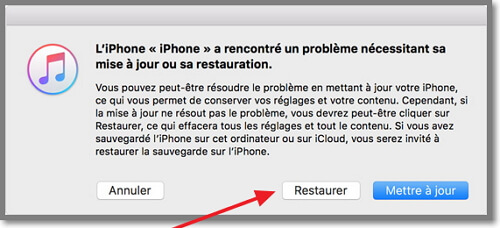
Étape 5 : Une nouvelle fenêtre apparaîtra, sélectionnez le fichier iOS 15 IPSW téléchargé à l'étape 1 ci-dessus.
Étape 6 : Ensuite, iTunes affichera Restaurer l'iPhone vers iOS 15.5, cliquez à nouveau sur "Restaurer" pour commencer à enlever iOS 16.
Étape 7 : Une fois iOS 16 enlevé, redémarrez l'iPhone et entrez à nouveau dans l'interface des réglages, puis restaurez les données sur l'iPhone via iTunes "Restaurer la sauvegarde".
Récupération de sauvegarde iPhone après revenir à iOS 15
Le fichier de sauvegarde d'iOS 16 ne peut pas être directement restauré sur iOS 15 car les deux ne sont pas compatibles. Donc si vous souhaitez restaurer les données précédentes sur l'iPhone rétrogradé, vous devez effectuer les opérations suivantes sur le fichier de sauvegarde.
Étape 1 : Maintenez enfoncées l'icône Windows et la touche R pour faire apparaître la boîte de commande, entrez "%appdata%" ou "%userprofile%", puis cliquez sur OK.
Étape 2 : Recherchez "MobileSync" dans le dossier, puis recherchez le fichier "info.plist", et sélectionnez l'application Bloc-notes pour l'ouvrir.
Étape 3 : Utilisez le raccourci Ctrl + F pour rechercher "product", puis cliquez sur "OK".
Étape 4 : Recherchez "<string>16.0</string;" dans le texte qui s'affiche, puis remplacez 16.0 par 15.0 et enregistrez.
Étape 5 : Redémarrez iTunes, connectez l'iPhone, cliquez sur "Restaurer la sauvegarde", sélectionnez le nom et l'heure de la sauvegarde que vous venez de modifier, cliquez sur "Restaurer" et attendez que la barre de progression se termine.
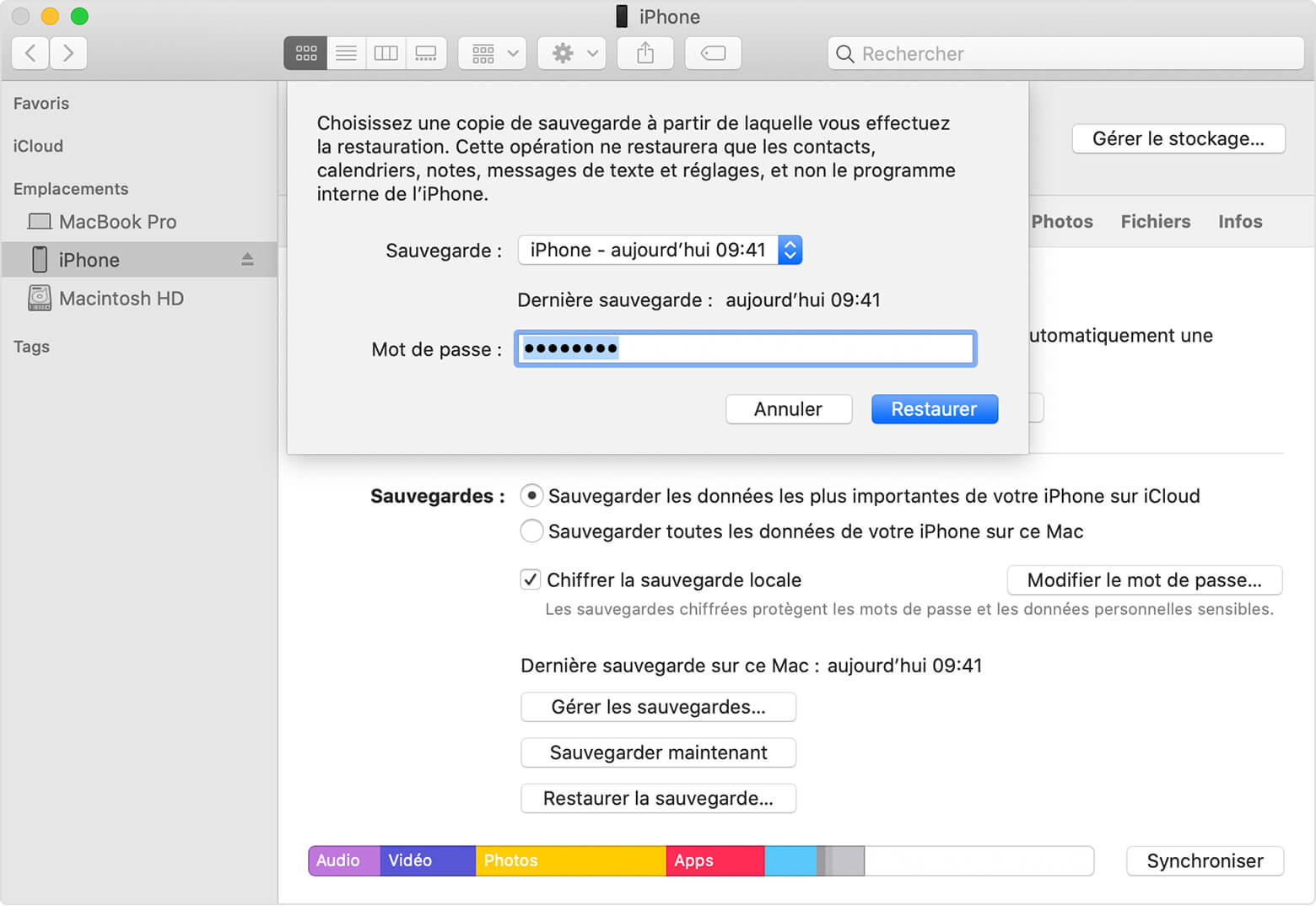
FAQ : revenir à iOS 15 depuis iOS 16
01Est-ce qu-il recommandé de revenir à iOS 15 depuis iOS 16 ?
De nombreux utilisateurs se demandent s'il y a des problèmes lorsque l'iPhone retrograde iOS 16 vers iOS 15. En général, pendans la semaine apès le lancement d'une nouvelle version (comme iOS 16), Apple permet de revenir à iOS 15. Si la certification iOS n'a pas été fermée et que vous n'êtes pas habitué à la nouvelle version, la rétrogradation de la version iOS ne causera pas d'autres problèmes.
02Est-il possible d'enlever iOS 16 avec jailbreak ?
La rétrogradation d'une version d'iOS via le jailbreak présente des risques : si le jailbreak réussit, votre appareil ne sera pas en sécurité. S'il échoue, votre appareil sera obligé de restaurer la dernière version d'iOS ou l'appareil ne fonctionne pas. Choisissez avec prudence !
03Que dois-je faire si la rétrogradation d'iOS échoue ?
Si votre rétrogradation iOS échoue, vous pouvez essayer de le réparer avec iMyFone Fixppo qui vous permet d'utiliser votre appareil normalement. Bien sûr, vous pouvez également contacter le support officiel d'Apple, mais vous risquez de perdre plus de temps et d'argent.
Conclusion
Si vous rencontrez fréquemment des problèmes après la mise à jour iOS et que vous souhaitez le rétrograder, les deux méthodes fournies dans cet article peuvent vous aider efficacement à effectuer la rétrogradation d'iOS 16 vers iOS 15.
De l'intuition et du succès de la rétrogradation, nous vous recommandons d'utiliser iMyFone Fixppo. Bien sûr, que vous choisissiez l'outil de rétrogradation ou iTunes, vous devez effectuer une sauvegarde avant de rétrograder la version d'iOS 16 pour éviter la perte de données.